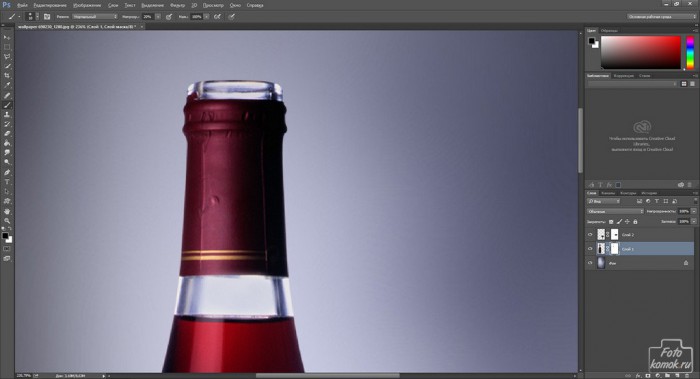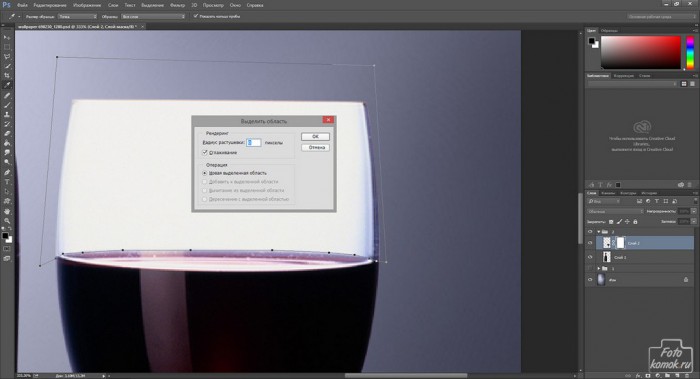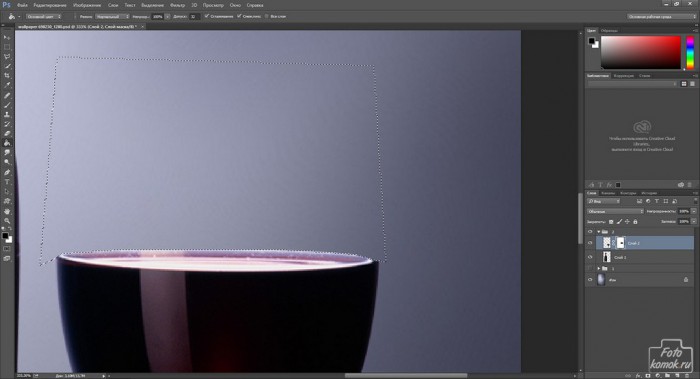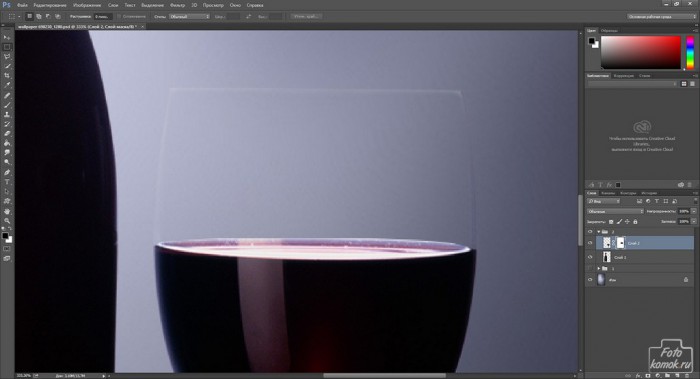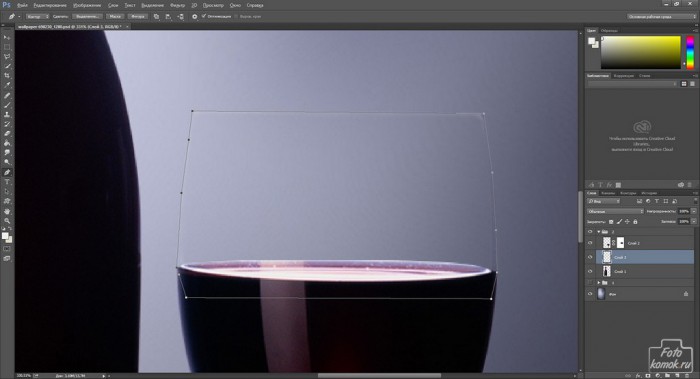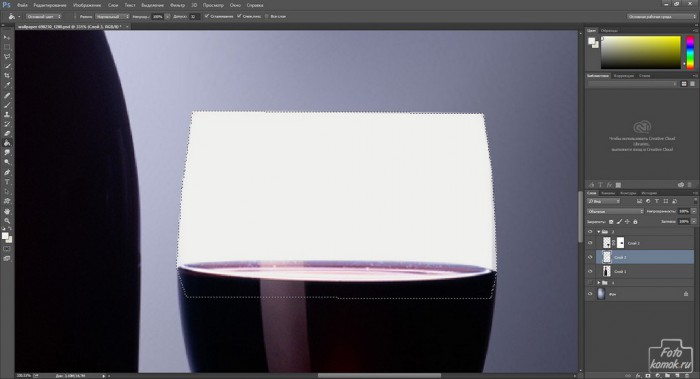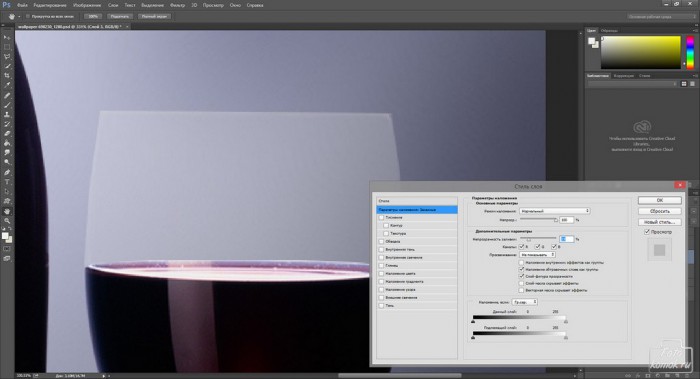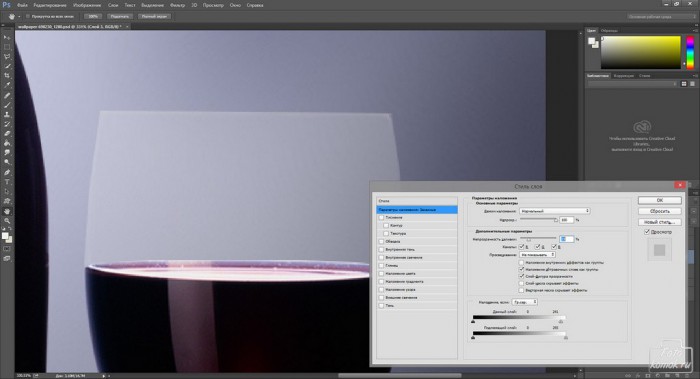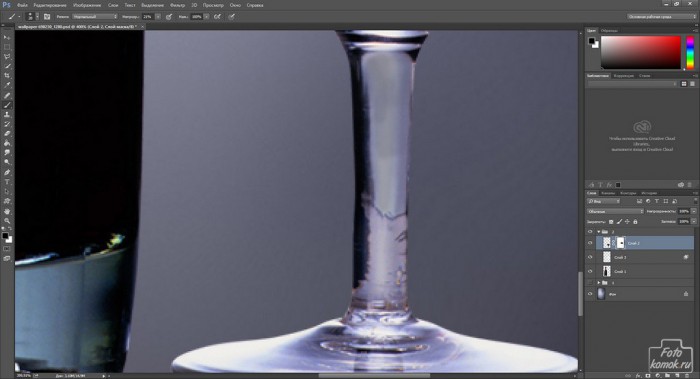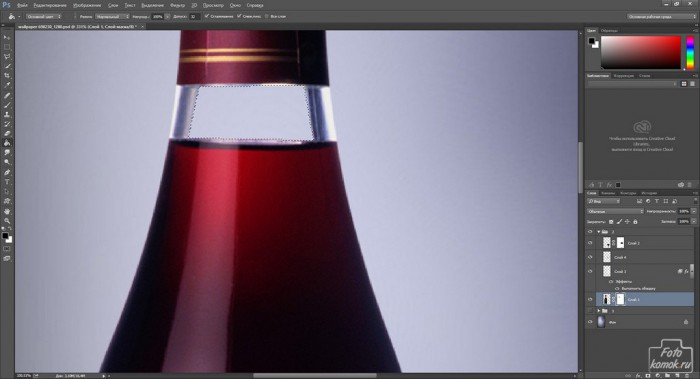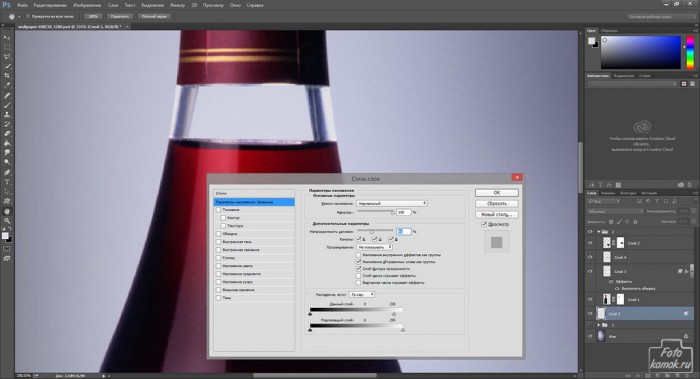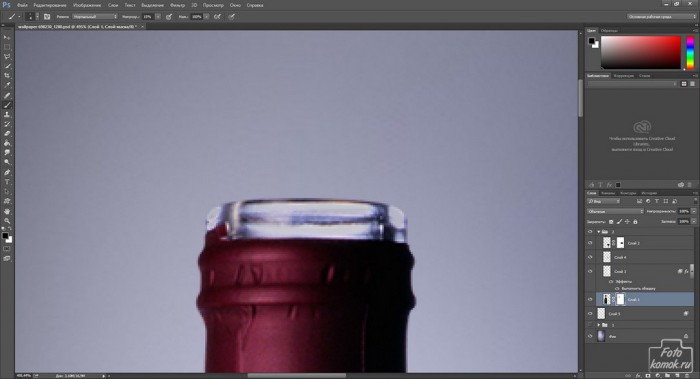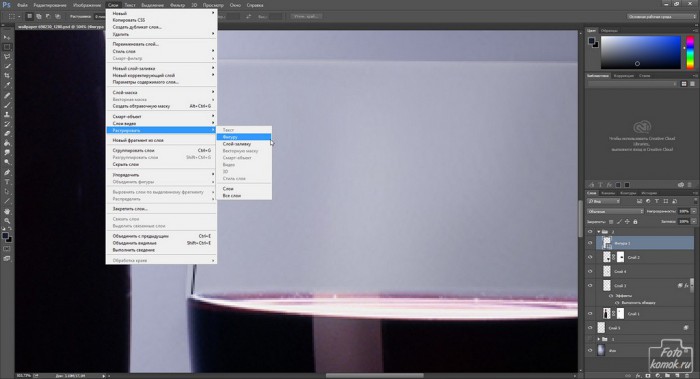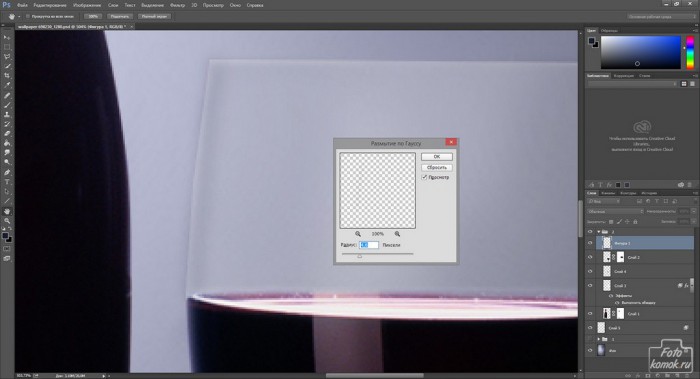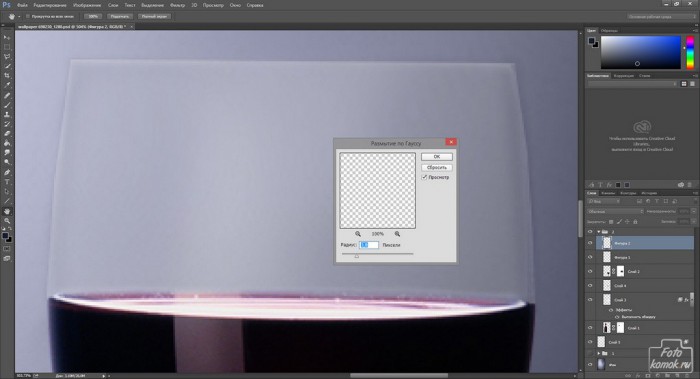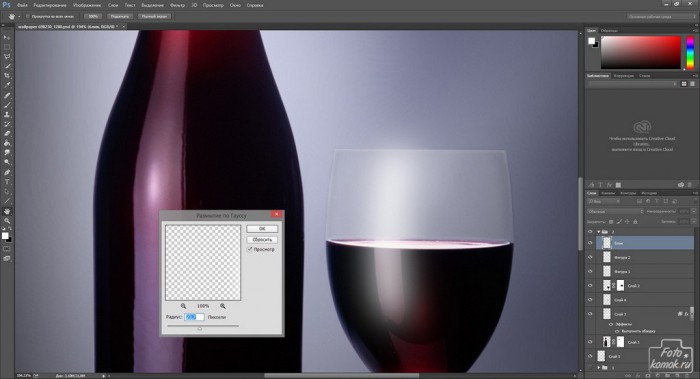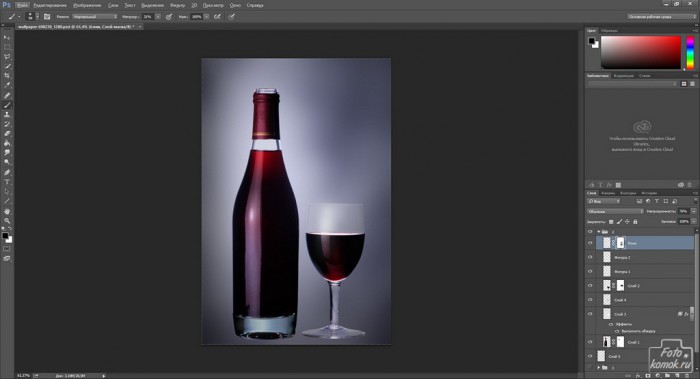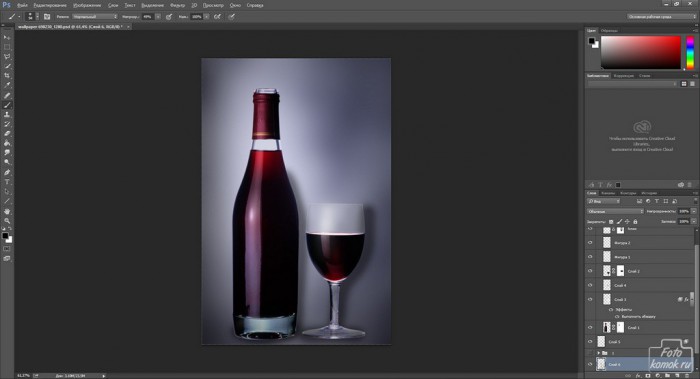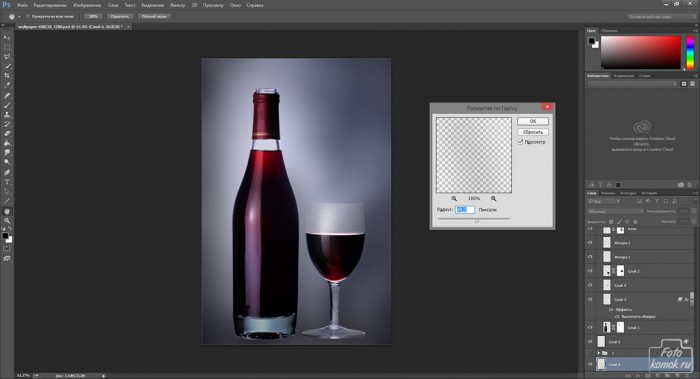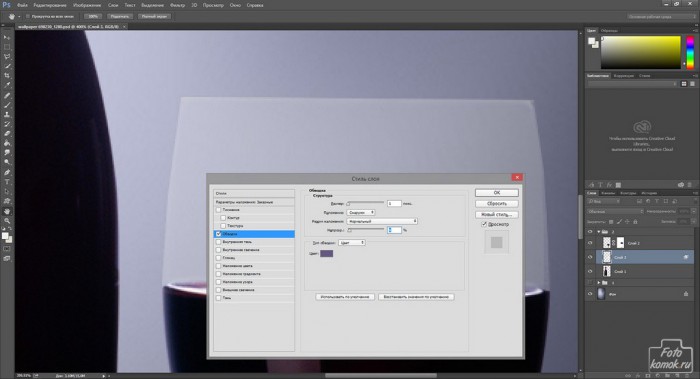При компоновке клипарта с фоном важно учитывать нюансы, если часть изображения клипарта должна быть прозрачной, к примеру: стекло.
Вставляем поверх фона клипарт бокала и бутылки (пример). Как видно, на стеклянный объект бокал непохож.
Для того чтобы сделать стекло полупрозрачным можно применить два варианта:
- Простой
- Сложный
Первый вариант включает в себя добавление к слою с бокалом слой-маски, в которой кистью мягкого типа черного цвета нужно прокрасить часть стекла, сделав его более прозрачным. Стеночки бокала нужно сохранить нетронутыми.
Также само поступить с частями бутылки.
РЕЗУЛЬТАТ 1

Второй вариант предполагает создание дополнительного слоя, имитирующего стекло, добавление теней и света.
Отделяем от бокала ту часть стекла, которая должна быть прозрачной. Для этого инструментом «Перо» или «Лассо» выделяем нужную область. Если применяется «Перо», то нужно после закрытия контура нажать правой кнопкой мыши по рабочему полю и в контекстном меню выбрать «Выделить область».
После того, как выделенная область обозначится пунктирной линией в слое-маске, которую предварительно добавляем к слою с бокалом, выполняем заливку черным цветом.
Аккуратными движениями кисти мягкого типа белого цвета и небольшого диаметра возвращаем видимость стеночкам бокала.
Под слоем с бокалом создаем новый слой и «Пером» рисуем контур, совпадающие по границам со стеночками бокала.
Выделенную область заливаем белым цветом.
Настраиваем «Параметры наложения»: вкладка «Слои» – «Стиль слоя». Не активируя ни один из параметров, на первой вкладке диалогового окна настраиваем «Непрозрачность заливки», что позволит сделать слой прозрачным.
Также можно настроить параметр наложения градации серого.
Для ножки бокала достаточно в слое-маске кистью мягкого типа черного цвета небольшой непрозрачности прокрасить часть стекла.
Повторным окрашиванием кисти усиливаем прозрачность стекла.
Создаем тени на стекле бокала. Создаем новый слой и изменяем ему режим наложения на «Мягкий свет». В слое кистью черного цвета прокрашиваем те участки, где должна быть тень.
На бутылке выделяем участки стекла.
В слое-маске скрываем их черным цветом кисти.
Под слоем с бутылкой создаем новый слой и выделяем область по форме бутылке.
Заливаем слой светлым цветом и настраиваем непрозрачность заливки.
Горлышко бутылки делаем прозрачнее. Для этого достаточно скрыть в слое-маске часть стекла.
Усиливаем тень по краям бокала. Для этого в новом слое проводим прямую линию темного цвета.
Растрируем слой с прямой.
Придаем слою «Размытие по Гауссу».
Создаем новый слой и рисуем темную полосу с другой стороны.
Придаем «Размытие по Гауссу».
Так как тень не всегда имеет четкие контуры, то можно придать слою «Деформацию»: вкладка «Редактирование» – «Трансформация».
Дополняем бокал бликом. Создаем новый слой и выделяем «Пером» область, схожую на блик.
Заливаем выделенную область белым цветом и придаем слою «Размытие по Гауссу».
Часть блика следует скрыть, добавив слой-маску и закрасив кистью мягкого типа. Снижаем непрозрачность слоя.
Создаем тени позади бокала и бутылки. Создаем новый слой под клипартами и прорисовываем мягкой кистью темного цвета тень.
Придаем слою «Размытие по Гауссу».
Если стенки бокала слабо выражены, то их можно подчеркнуть при помощи параметра «Обводка».
Получаем результат.